Una de las mejores cosas de la planificación digital son las pegatinas. Usar pegatinas en tu agenda digital es como usar pegatinas en una agenda de papel. Los hay decorativos, para que puedas crear un tema específico, o funcionales que se pueden usar para cosas como citas, seguimiento de hábitos, vacaciones y cosas así.
Sin embargo, las pegatinas digitales son fácilmente reutilizables y puedes usarlas una y otra vez. ¡E incluso puedes mover las pegatinas si no te gusta su ubicación! Aquí está todo necesitas saber sobre las pegatinas digitales.
PNG individuales
Las pegatinas digitales, si las compras, normalmente se entregan de tres formas diferentes. El primero es como un PNG transparente. Por lo general, están todos comprimidos juntos en una carpeta. Así que puedes dividir la pantalla de esa carpeta y tu agenda digital para arrastrar y soltar las pegatinas.
Hojas de pegatinas GoodNotes precortadas
La segunda forma, que es probablemente la más popular en la comunidad de planificación digital, es con algo llamado hojas de pegatinas precortadas. O libros de pegatinas. Este es un archivo PDF que se importó a GoodNotes y luego el creador de las calcomanías las agregó en la parte superior de la hoja o libro de calcomanías y luego lo exportó como un archivo GoodNotes para que luego lo agregue a su aplicación GoodNotes. Y luego, de manera similar a usar la carpeta, puedes usar esta hoja para copiar y pegar las pegatinas en tu agenda.
Colecciones de elementos de GoodNotes
Y luego, la tercera forma, la menos popular, al menos por ahora, es una colección de Elements. Esto es, nuevamente, usar GoodNotes específicamente. El creador de stickers agrega sus stickers a una colección de Elements en GoodNotes y luego los comparte para que luego puedas agregarlos como una colección a tus Elements en GoodNotes. Si aún no está familiarizado con Elements en GoodNotes, tengo una video que profundiza sobre los Elementos, qué son, cómo usarlos, cuándo es mejor usarlos y algunos consejos y trucos.
Crear hojas de pegatinas en Keynote
En esta publicación, comparto cómo crear una hoja de calcomanías digitales de marca o un libro de calcomanías al que puede agregar sus calcomanías digitales para venderlas o regalarlas a otras personas que quieran usar sus calcomanías digitales GoodNotes. Usaré mi iPad, mi Apple Pencil y la aplicación Keynote. Pero puedes usar aplicaciones como Affinity o Procreate, incluso Canva. Hay varias aplicaciones que puedes usar para crear una hoja de marca. ¡Entonces empecemos!
Paso 1
Comienza con una plantilla en blanco, ya sea en Keynote, Canva o Affinity. El tamaño de la plantilla no es el detalle más importante. Dado que estas plantillas se utilizarán digitalmente, el tamaño no importa. Normalmente uso el tamaño carta de EE. UU. o elijo 1200 x 768, que son las mismas dimensiones que la mayoría de las agendas digitales que creo. La orientación también es tu decisión. He hecho hojas de pegatinas tanto horizontales como verticales, y descubro que prefiero el paisaje, ya que así es como suelo usar mi iPad.

Paso 2
Este paso realmente se reduce a cómo preferir diseñar y exhibir esta hoja de pegatinas. Pero es posible que desees agregar el logotipo de tu empresa o la información del sitio web. Asegúrate de no ocupar mucho espacio agregando tu logotipo u otros diseños, ya que querrás dejar suficiente espacio para agregar las pegatinas digitales más adelante.

Paso 3
Una vez que haya terminado, exporte la plantilla como PDF. ¡Acabas de completar tu plantilla de calcomanía digital! ¡Ahora puedes reutilizar este PDF cada vez que tengas una etiqueta digital configurada para iniciar!
Etapa 4
Importe su PDF a GoodNotes. Divida su plantilla en pantalla en GoodNotes con la ubicación de sus pegatinas digitales: iCloud, Google Drive, el carrete de su cámara, etc.

Paso 5
Arrastra y suelta las pegatinas digitales que creaste en tu plantilla de hoja de pegatinas. Cambie el tamaño y ajuste la ubicación de las pegatinas en su hoja de pegatinas. Repita este paso hasta que haya movido todas las pegatinas.

Paso 6
Con tus pegatinas colocadas y con el tamaño que quieras en tu hoja de pegatinas, ¡es hora de exportar el archivo para que esté listo para tu tienda! En GoodNotes, exporte su hoja de pegatinas como Archivo .goodnotes . Esto es muy importante ! Si lo exporta como un archivo GoodNotes, otros usuarios de GoodNotes podrán importarlo a su aplicación GoodNotes y copiar, pegar y mover estas pegatinas. Si lo exporta como cualquier otro tipo de archivo, no podrán copiar, pegar ni mover las pegatinas. Nuevamente, asegúrese de exportar como un archivo .goodnotes.

¡Y eso es! Creaste una hoja de pegatinas digitales precortadas para GoodNotes. Las hojas de calcomanías digitales precortadas son increíblemente convenientes para la planificación digital y son una gran oferta si creas y vendes calcomanías digitales. Si todavía estás aprendiendo a dibujar y crear stickers digitales en el iPad, ya tengo varios tutoriales, como este. y éste , sobre la creación de diferentes stickers digitales en el iPad.
Ejemplos de plantillas de pegatinas precortadas







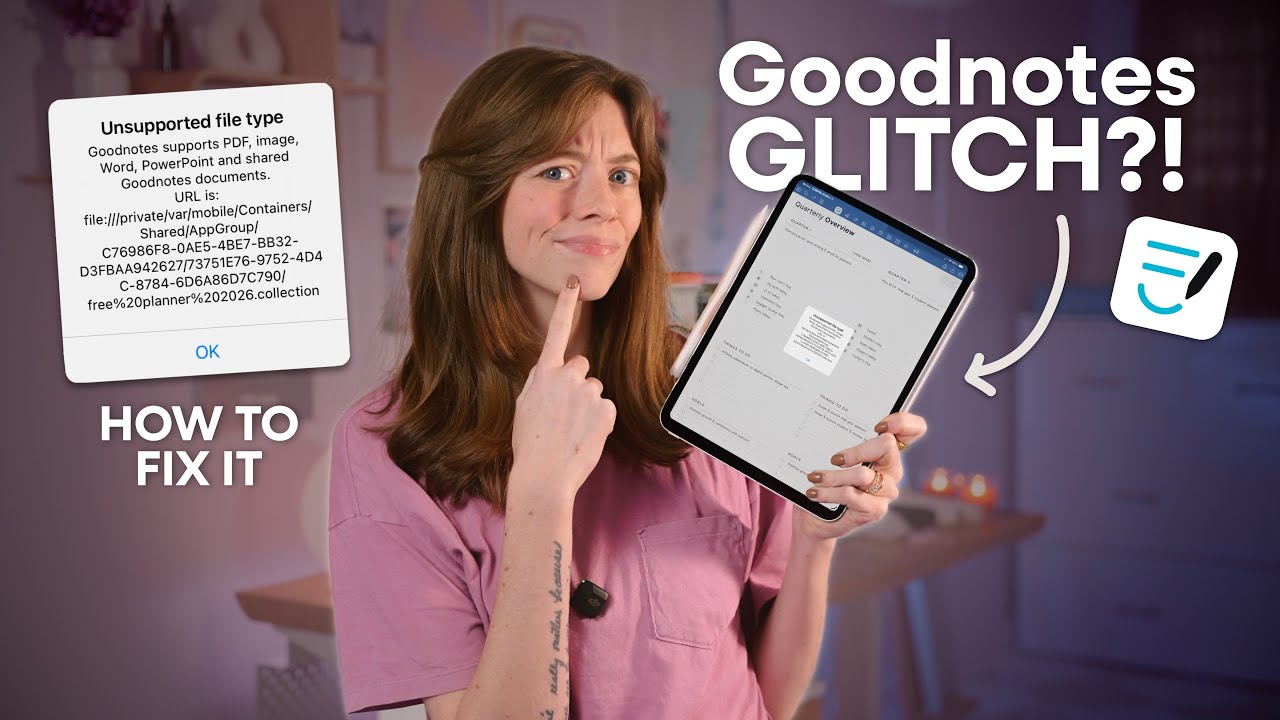

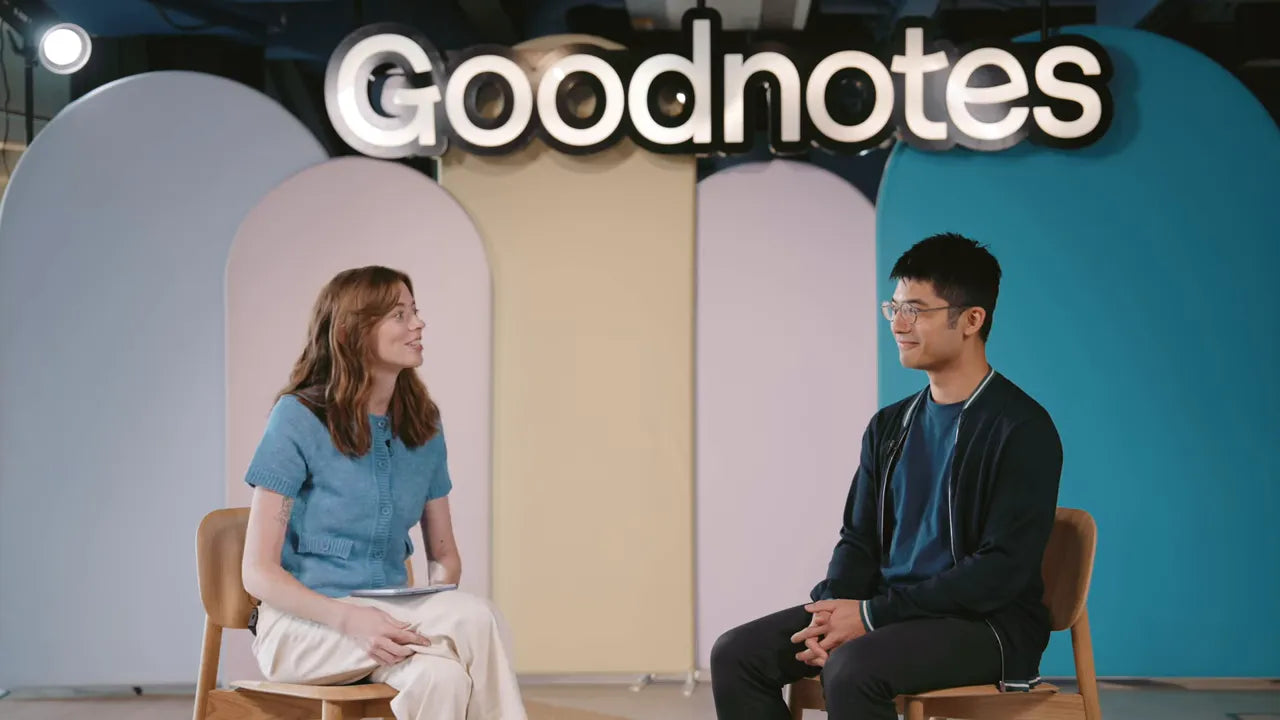
Share:
Planificación Digital en iPad (mayo de 2023)
Guía de configuración del planificador digital de mitad de año 2023-24
1 comentario
Thank you for this!